網站上介紹了許多軟體批次更新的工具,也有介紹軟體徹底移除的工具,不過那都是獨立的工具,這次分享的
UniGetUI 才是真正的軟體大師,從安裝到更新到移除功能通通都具備,而且除了支援平常自行安裝的軟體之外,更支援常見的軟體套件,包含有 WinGet、Scoop、Chocolatey、Pip、Npm、NET Tool 與 PowerShell Gallery,所以支援大多數的軟體安裝與更新,若想成為一個電腦軟體管理大師的話,UniGetUI 會是個很推薦的工具!
瀏覽套件 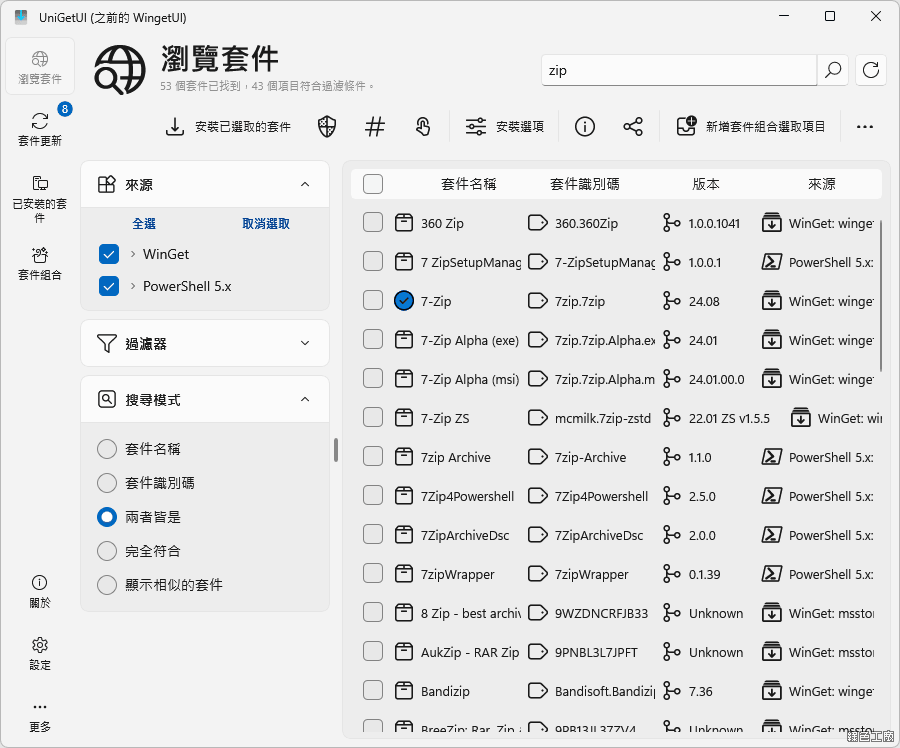
先來看看軟體第一個部分瀏覽套件,可以直接透過搜尋功能找到想要的軟體,勾選後就可以很方便的執行安裝。
套件更新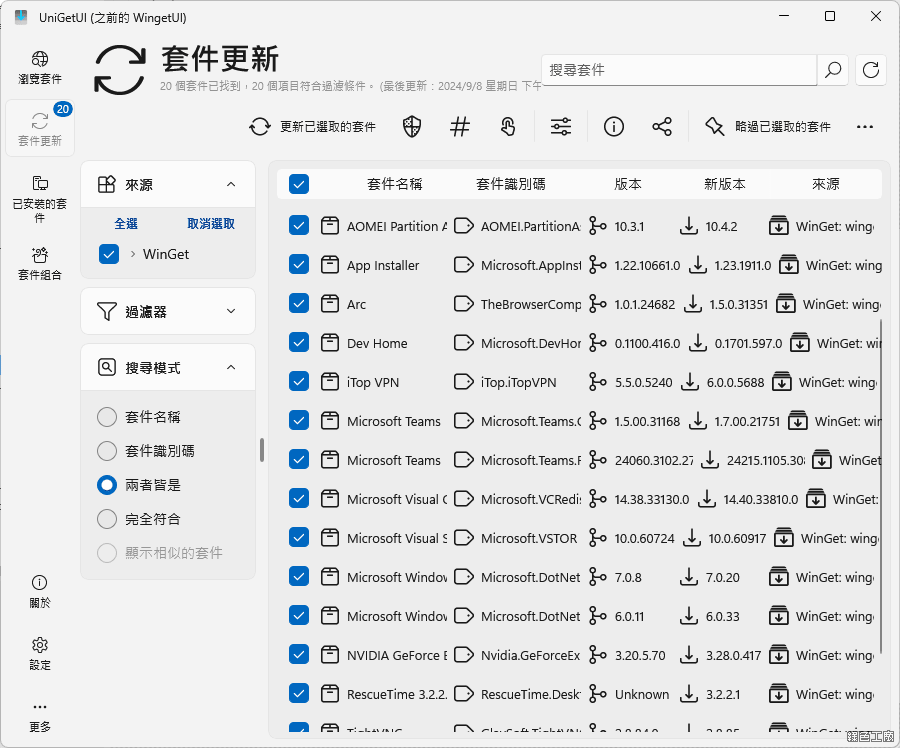
電腦軟體那麼多,到底些軟體有更新?其實大多會建議將軟體更新到最新版本,一方面是解決舊版本可發生的錯誤,再來新版本會有新的功能等等,若是你沒有安裝新的版本,你永遠不會知道有什麼新功能對吧?UniGetUI 很貼心的幫你列出所有未更新的軟體,預設是全部打勾要求更新,這部分就看大家自身的需求。有時候軟體舊版本有舊版本的美妙之處,或是你的授權是限定版本的,當然就不能去更新。
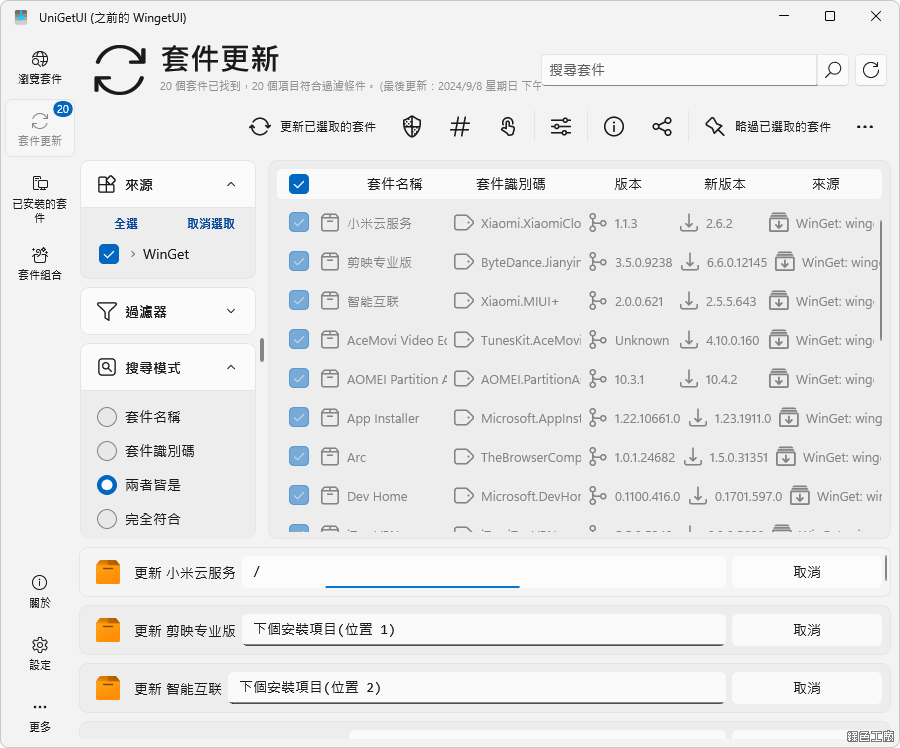
接著按下更新已選取的套件,就會自動開始執行安裝,不過並不是所有都是背景執行,有些還是會跳出安裝選項,或者有管理者需求等等。
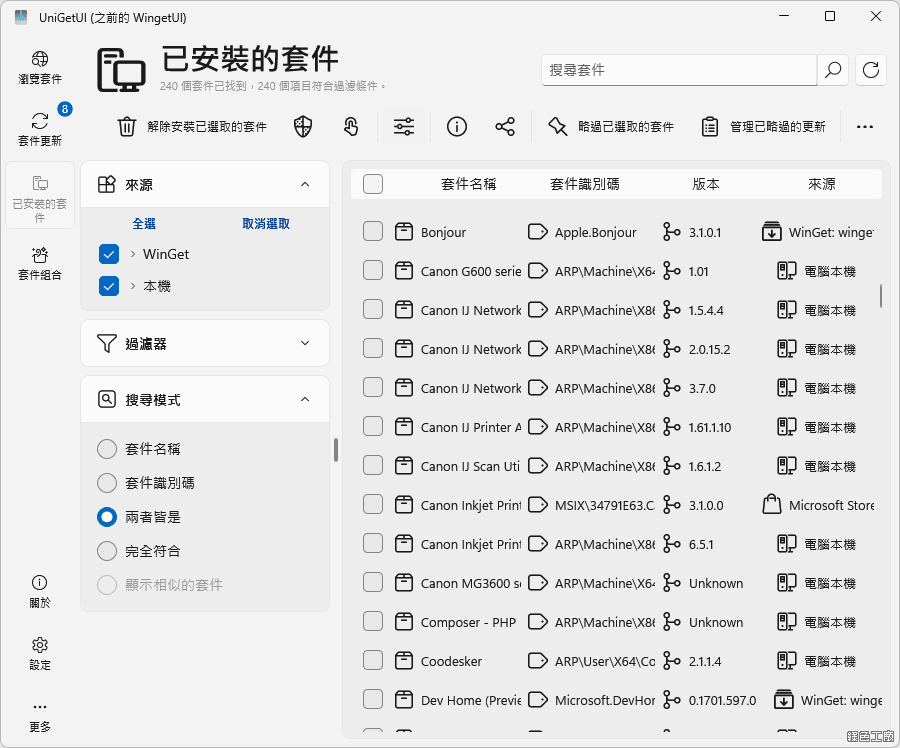
軟體有安裝有更新,那麼當然移除功能也不能少,當然這樣的移除介面跟常見的移除軟體大不相同,不過好處是可以批次移除軟體,但是是否具配徹底清除的功能我就不太清楚,很多軟體的基本移除功能會留下很多垃圾或是使用紀錄,所以我通常還是會比較推薦可以徹底移除的軟體移除工具唷!
https://www.marticliment.com/unigetui/免安裝版:
UniGetUI 3.1.1.7z(GOOGLE下載) UniGetUI 3.1.1.7z(1DRV下載) UniGetUI 3.1.1.7z(MEDIAFIRE下載) UniGetUI 3.1.1.7z(RAPIDGATOR下載) UniGetUI 3.1.1.7z(MEGA下載)檔案大小:43.62 MB
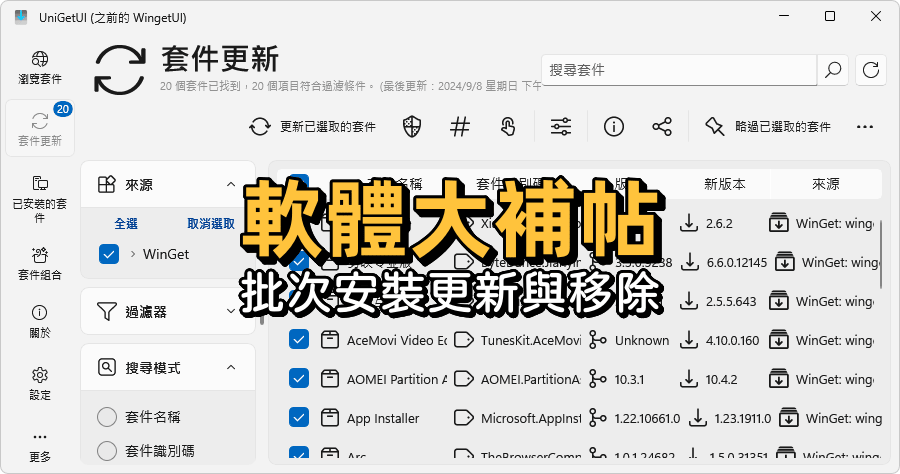
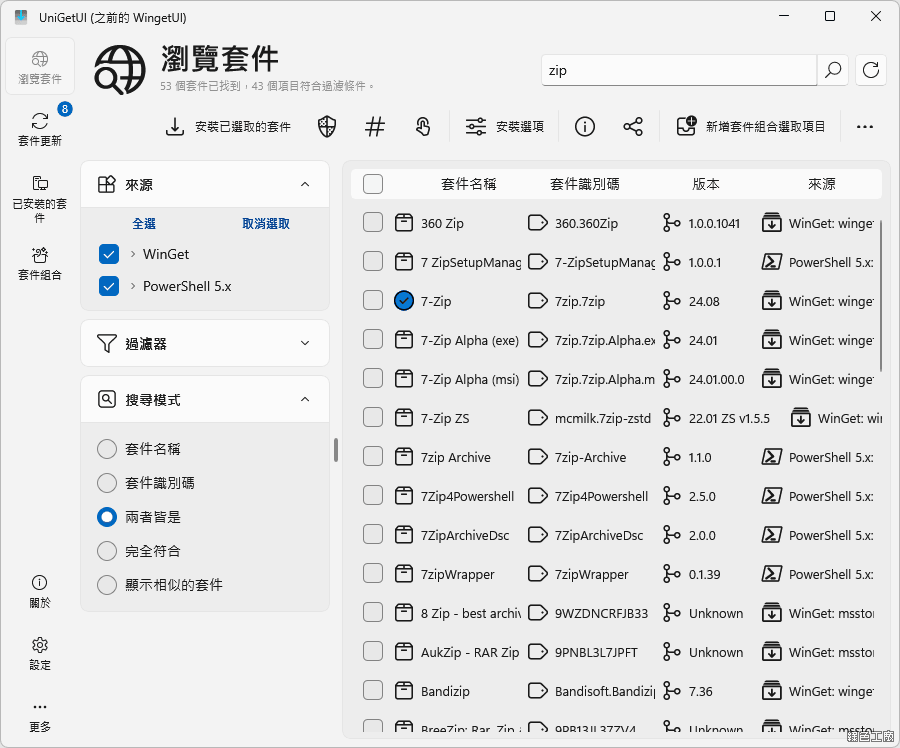 先來看看軟體第一個部分瀏覽套件,可以直接透過搜尋功能找到想要的軟體,勾選後就可以很方便的執行安裝。
先來看看軟體第一個部分瀏覽套件,可以直接透過搜尋功能找到想要的軟體,勾選後就可以很方便的執行安裝。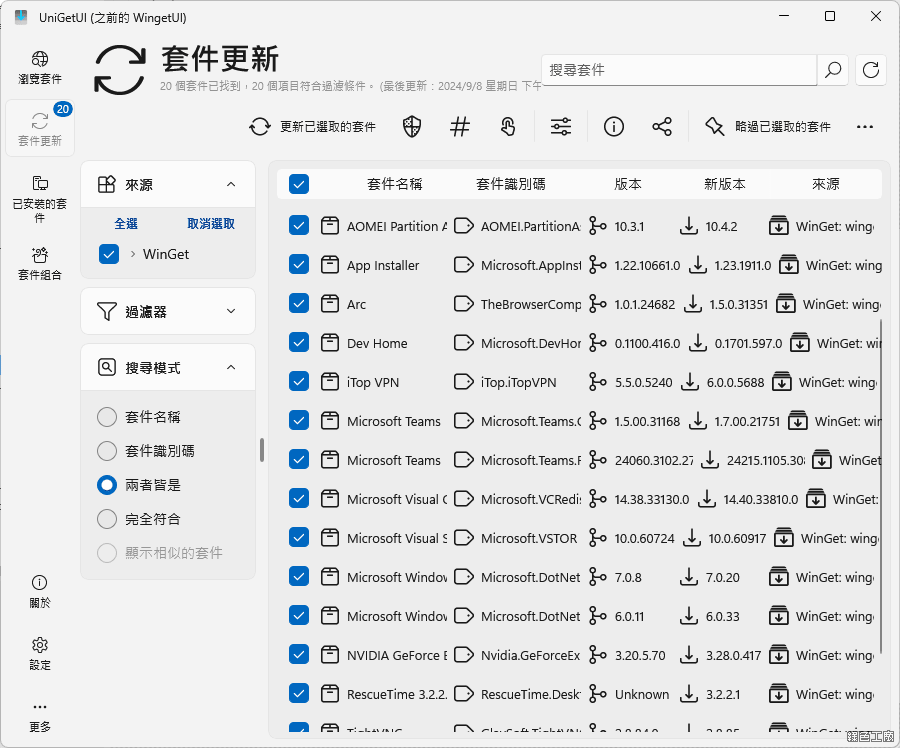 電腦軟體那麼多,到底些軟體有更新?其實大多會建議將軟體更新到最新版本,一方面是解決舊版本可發生的錯誤,再來新版本會有新的功能等等,若是你沒有安裝新的版本,你永遠不會知道有什麼新功能對吧?UniGetUI 很貼心的幫你列出所有未更新的軟體,預設是全部打勾要求更新,這部分就看大家自身的需求。有時候軟體舊版本有舊版本的美妙之處,或是你的授權是限定版本的,當然就不能去更新。
電腦軟體那麼多,到底些軟體有更新?其實大多會建議將軟體更新到最新版本,一方面是解決舊版本可發生的錯誤,再來新版本會有新的功能等等,若是你沒有安裝新的版本,你永遠不會知道有什麼新功能對吧?UniGetUI 很貼心的幫你列出所有未更新的軟體,預設是全部打勾要求更新,這部分就看大家自身的需求。有時候軟體舊版本有舊版本的美妙之處,或是你的授權是限定版本的,當然就不能去更新。 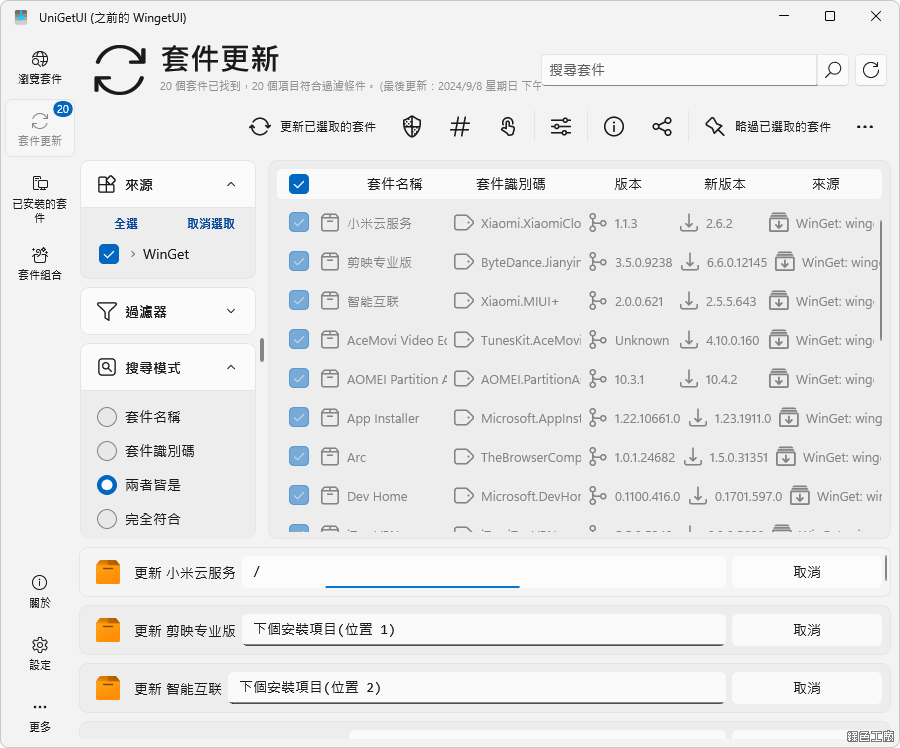 接著按下更新已選取的套件,就會自動開始執行安裝,不過並不是所有都是背景執行,有些還是會跳出安裝選項,或者有管理者需求等等。
接著按下更新已選取的套件,就會自動開始執行安裝,不過並不是所有都是背景執行,有些還是會跳出安裝選項,或者有管理者需求等等。 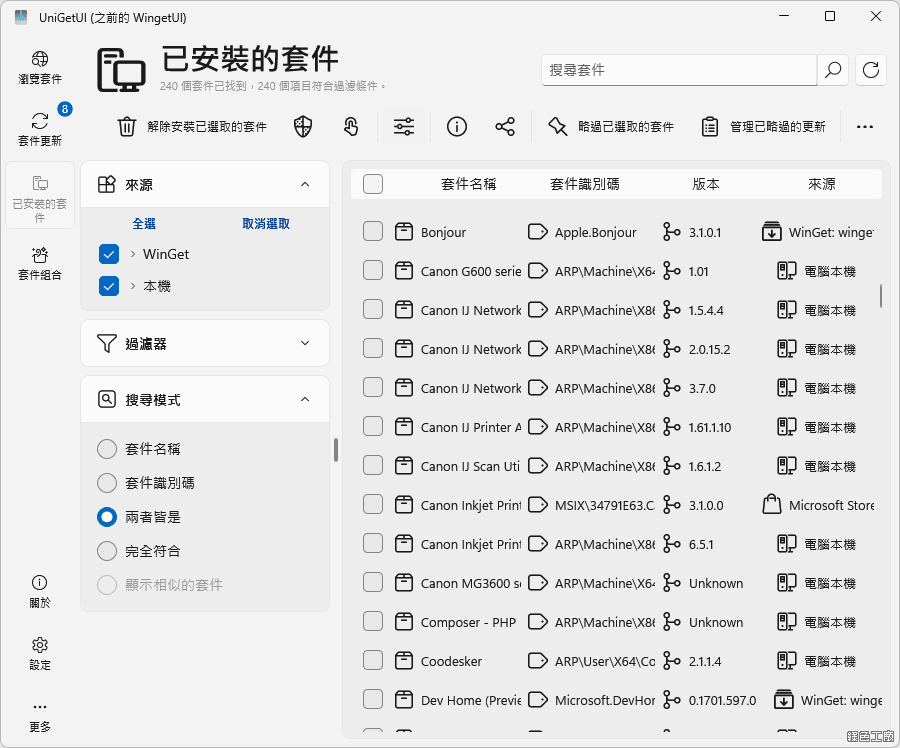 軟體有安裝有更新,那麼當然移除功能也不能少,當然這樣的移除介面跟常見的移除軟體大不相同,不過好處是可以批次移除軟體,但是是否具配徹底清除的功能我就不太清楚,很多軟體的基本移除功能會留下很多垃圾或是使用紀錄,所以我通常還是會比較推薦可以徹底移除的軟體移除工具唷!
軟體有安裝有更新,那麼當然移除功能也不能少,當然這樣的移除介面跟常見的移除軟體大不相同,不過好處是可以批次移除軟體,但是是否具配徹底清除的功能我就不太清楚,很多軟體的基本移除功能會留下很多垃圾或是使用紀錄,所以我通常還是會比較推薦可以徹底移除的軟體移除工具唷!











